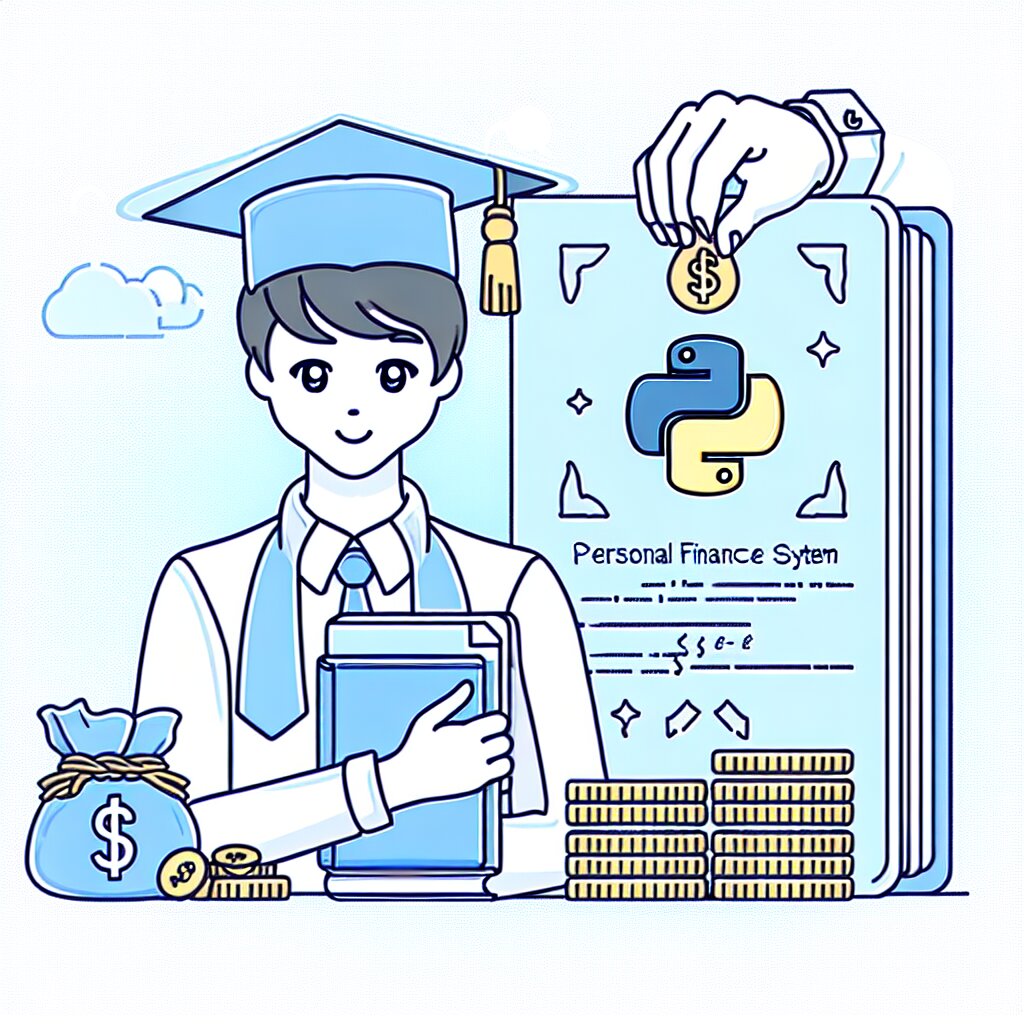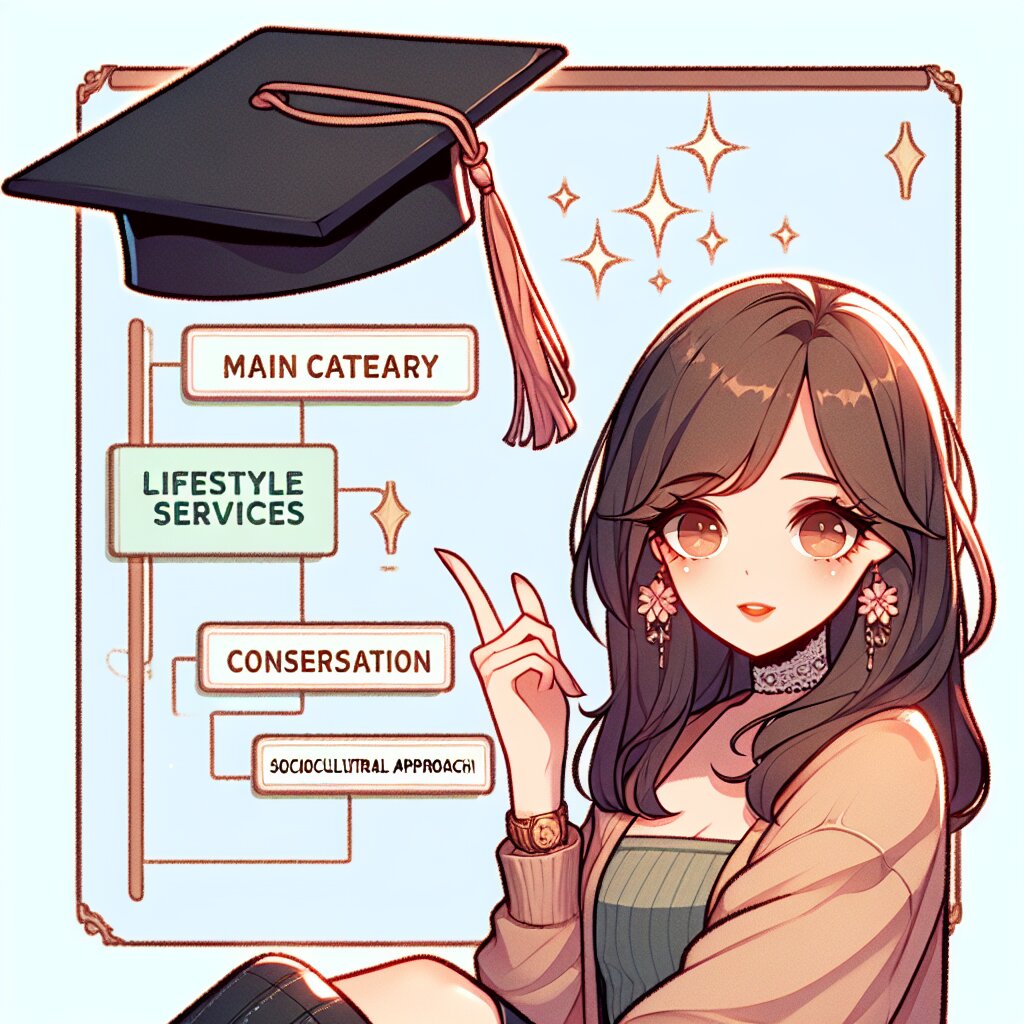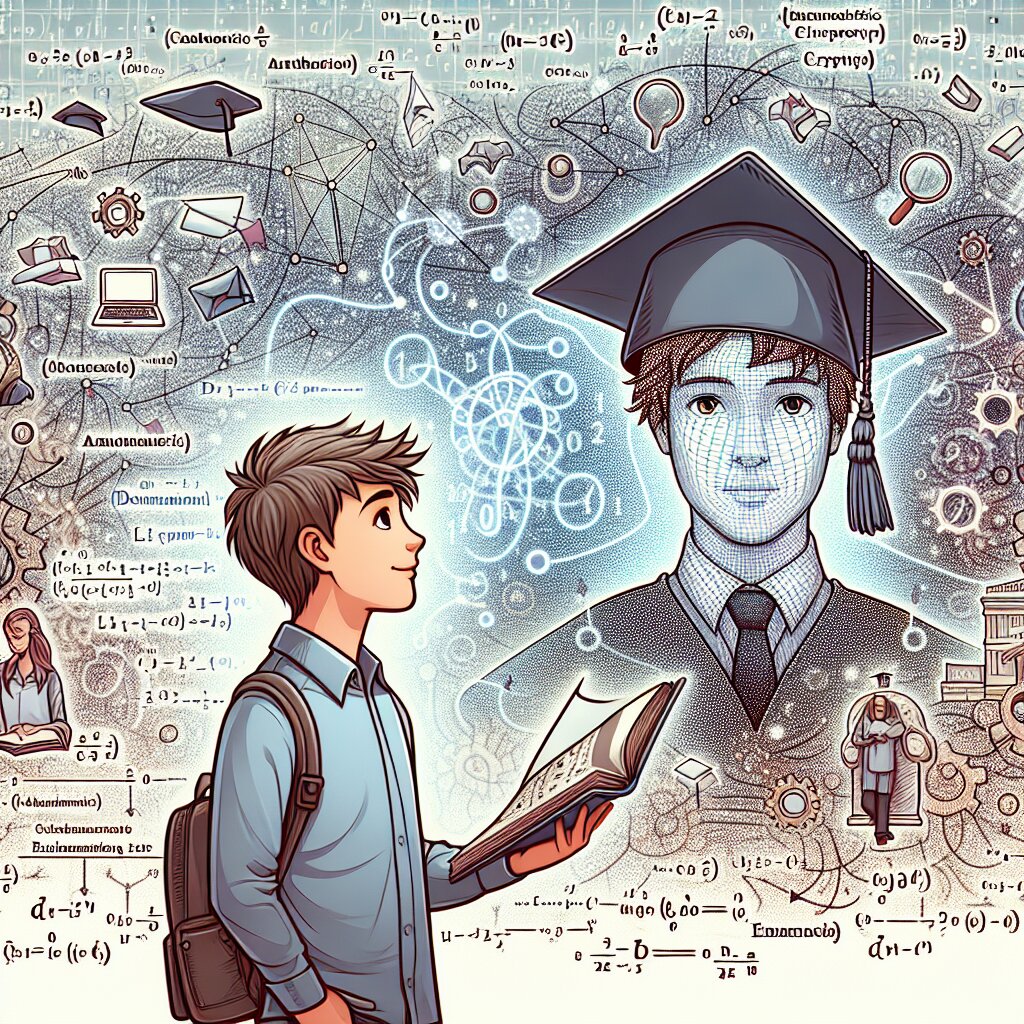SVG 애니메이션 기법: 인터랙티브 웹 디자인의 비밀 🎨✨
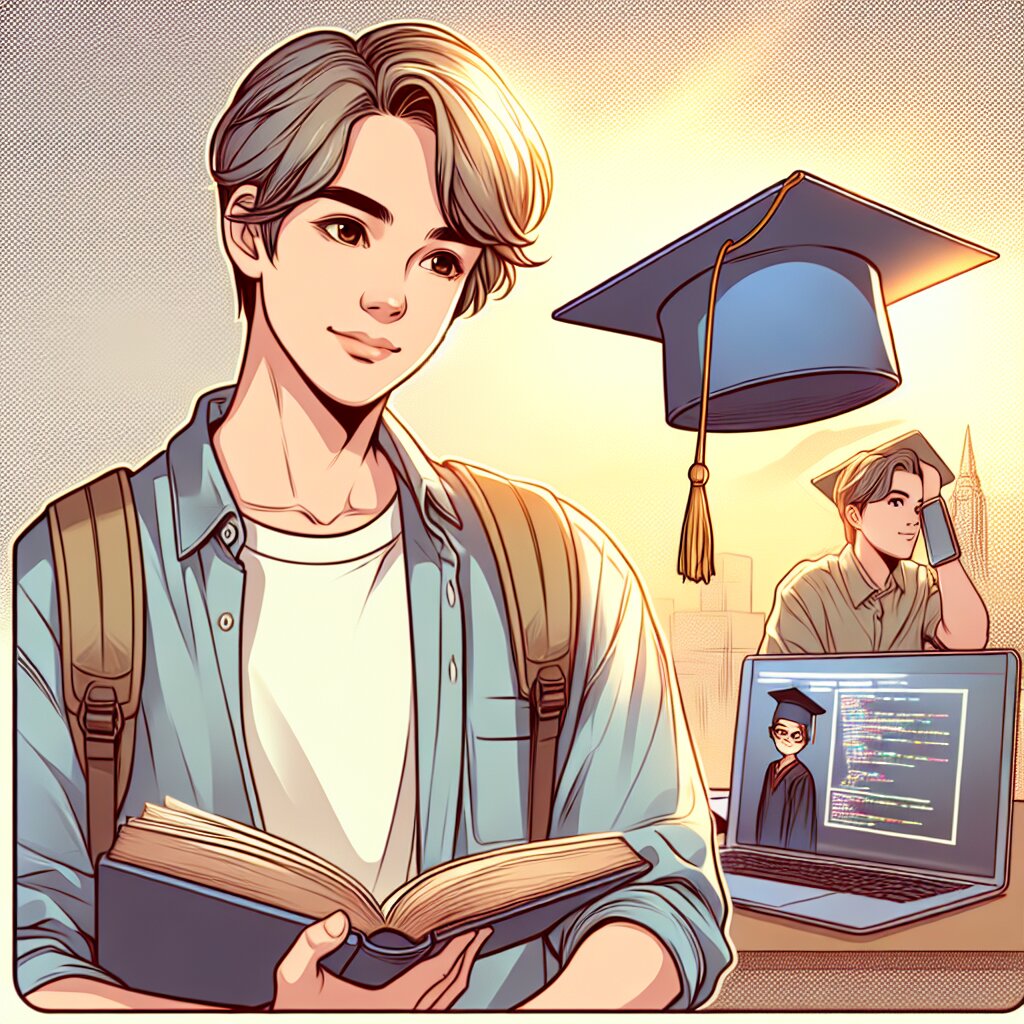
안녕, 친구들! 오늘은 정말 재미있고 흥미진진한 주제로 찾아왔어. 바로 SVG 애니메이션 기법에 대해 깊이 파헤쳐볼 거야. 이건 그냥 평범한 웹 디자인이 아니라, 진짜 인터랙티브 웹 디자인의 비밀이라고 할 수 있지! 😎
SVG... 뭔가 어려워 보이지? 걱정 마! 내가 친구처럼 쉽고 재미있게 설명해줄게. 이 글을 다 읽고 나면, 넌 SVG 애니메이션의 달인이 될 거야. 어쩌면 네가 만든 멋진 애니메이션을 재능넷에서 공유할 수 있을지도 몰라! 🚀
잠깐! SVG가 뭔지 모르겠다고? 걱정 마. 우리 함께 처음부터 차근차근 알아가보자. SVG는 'Scalable Vector Graphics'의 약자야. 쉽게 말해, 크기를 마음대로 조절할 수 있는 벡터 그래픽이라고 생각하면 돼. 픽셀 기반의 이미지와는 달리, SVG는 수학적인 공식으로 이미지를 그리기 때문에 화질 손실 없이 확대/축소가 가능해. 멋지지 않아? 🎉
자, 이제 본격적으로 SVG 애니메이션의 세계로 들어가볼까? 준비됐어? 그럼 출발! 🚗💨
1. SVG의 기본: 벡터 그래픽의 마법 ✨
SVG를 제대로 이해하려면, 먼저 벡터 그래픽이 뭔지 알아야 해. 벡터 그래픽은 점, 선, 곡선 등의 수학적인 정보를 이용해 이미지를 만들어. 이게 무슨 말이냐고? 쉽게 설명해줄게!
상상해봐: 네가 친구에게 전화로 그림을 설명하고 있다고 생각해봐. "왼쪽 위 모서리에서 시작해서 오른쪽으로 10cm 직선을 그어. 그 다음에 아래로 5cm 내려가. 그리고 다시 왼쪽으로 10cm 가서 시작점으로 올라와." 이렇게 설명하면 네 친구는 정확한 사각형을 그릴 수 있겠지? 이게 바로 벡터 그래픽의 원리야! 😃
SVG는 이런 벡터 그래픽을 웹에서 사용할 수 있게 해주는 강력한 도구야. 그럼 SVG의 특징을 좀 더 자세히 알아볼까?
- 🔍 확대해도 깨지지 않아: SVG는 수학적 공식으로 그려지기 때문에, 아무리 확대해도 선명해!
- 🎨 색상 변경이 쉬워: CSS로 쉽게 색상을 바꿀 수 있어.
- 🏋️♂️ 파일 크기가 작아: 복잡한 이미지가 아니라면, SVG 파일은 매우 가벼워.
- 🧩 애니메이션과 인터랙션이 가능해: 이게 바로 우리가 오늘 집중적으로 볼 부분이지!
SVG의 이런 특징들 때문에, 많은 웹 디자이너와 개발자들이 SVG를 사랑해. 특히 반응형 웹 디자인에서는 SVG가 정말 빛을 발하지. 화면 크기에 상관없이 항상 선명한 이미지를 보여줄 수 있으니까!
자, 이제 SVG가 뭔지 조금은 감이 왔지? 그럼 이제 SVG를 어떻게 만들고 사용하는지 알아보자!
위의 SVG 그림을 봐. 사각형, 원, 삼각형 같은 기본적인 도형들을 SVG로 그린 거야. 이런 기본 도형들을 조합해서 복잡한 그림도 만들 수 있어. 멋지지 않아? 😍
SVG를 만드는 방법은 크게 두 가지야:
- 그래픽 도구 사용하기: Adobe Illustrator, Inkscape 같은 벡터 그래픽 프로그램으로 그림을 그리고 SVG로 저장할 수 있어.
- 코드로 직접 작성하기: SVG는 XML 기반이라 텍스트 에디터로도 만들 수 있어. 이 방법이 더 어려울 수 있지만, 정밀한 컨트롤이 가능해.
어떤 방법을 선택하든, 중요한 건 SVG의 구조를 이해하는 거야. SVG 파일의 기본 구조를 한번 볼까?
<svg width="100" height="100" xmlns="http://www.w3.org/2000/svg">
<circle cx="50" cy="50" r="40" stroke="green" stroke-width="4" fill="yellow" />
</svg>
이 코드는 간단한 원을 그리는 SVG야. <svg> 태그 안에 모든 그래픽 요소들이 들어가. width와 height는 SVG의 크기를 지정하고, xmlns는 SVG 네임스페이스를 선언해.
<circle> 태그는 원을 그리는데, cx와 cy는 원의 중심 좌표, r은 반지름을 나타내. stroke는 테두리 색, stroke-width는 테두리 두께, fill은 채우기 색을 지정해.
이런 식으로 다양한 도형들을 조합해서 복잡한 그림도 만들 수 있어. 예를 들어, 귀여운 고양이 얼굴을 SVG로 그려볼까?
어때? 귀엽지? 😺 이렇게 SVG로 다양한 그림을 그릴 수 있어. 물론 이 정도 복잡한 그림은 코드로 직접 그리기보다는 그래픽 도구를 사용하는 게 더 쉬울 거야.
SVG의 또 다른 장점은 접근성이야. SVG는 텍스트 기반이라 스크린 리더가 읽을 수 있고, 검색 엔진도 내용을 이해할 수 있어. 위의 고양이 그림에 <title> 태그를 넣은 것처럼, SVG 요소에 설명을 추가할 수 있어. 이렇게 하면 시각 장애가 있는 사용자들도 그림의 내용을 이해할 수 있지.
팁! SVG를 사용할 때는 항상 접근성을 고려해야 해. <title>과 <desc> 태그를 사용해서 SVG 요소에 대한 설명을 추가하는 습관을 들이면 좋아. 이렇게 하면 더 많은 사용자가 너의 웹사이트를 즐길 수 있을 거야! 👍
자, 이제 SVG의 기본에 대해 알아봤어. 어때, 생각보다 어렵지 않지? SVG는 정말 강력한 도구야. 특히 웹 디자인에서는 더욱 그래. 왜냐하면 SVG는 단순히 정적인 이미지가 아니라, 동적으로 변할 수 있는 그래픽이기 때문이야.
다음 섹션에서는 이 SVG를 어떻게 애니메이션화 할 수 있는지 알아볼 거야. SVG 애니메이션은 정말 재미있고 창의적인 작업이야. 네가 만든 그래픽이 움직이는 걸 보면 정말 신기할 거야! 😄
그럼 잠깐 쉬었다가, SVG 애니메이션의 세계로 들어가볼까? 다음 섹션에서 만나자!
2. SVG 애니메이션의 기초: 움직임의 시작 🏃♂️💨
자, 이제 진짜 재미있는 부분이 시작됐어! SVG 애니메이션, 들어봤어? 아마 처음 들어본 친구들도 있을 거야. 하지만 걱정 마, 생각보다 어렵지 않아. 그리고 무엇보다 정말 재미있어! 😆
SVG 애니메이션이란 말 그대로 SVG 요소들을 움직이게 하는 거야. 정적인 이미지에 생명을 불어넣는다고 생각하면 돼. 마치 네가 그린 그림이 살아 움직이는 것처럼 말이야!
상상해봐: 네가 그린 고양이가 눈을 깜빡이고, 꼬리를 흔들고, 심지어 야옹~ 하고 울기까지 한다면? 그게 바로 SVG 애니메이션의 마법이야! ✨🐱
SVG 애니메이션을 만드는 방법은 여러 가지가 있어. 우리는 가장 기본적이고 널리 사용되는 세 가지 방법을 알아볼 거야:
- CSS를 이용한 애니메이션
- SMIL(Synchronized Multimedia Integration Language)을 이용한 애니메이션
- JavaScript를 이용한 애니메이션
각각의 방법은 장단점이 있어. 어떤 상황에서 어떤 방법을 사용하는 게 좋은지 하나씩 알아보자!
2.1 CSS를 이용한 SVG 애니메이션
CSS는 웹 페이지의 스타일을 지정하는 언어야. 하지만 CSS로 애니메이션도 만들 수 있다는 거 알고 있었어? CSS 애니메이션은 간단하면서도 강력해. SVG 요소에도 CSS 애니메이션을 적용할 수 있어.
간단한 예제로 시작해볼까? 원이 커졌다 작아졌다 하는 애니메이션을 만들어보자!
이 애니메이션을 CSS로 만들려면 이렇게 하면 돼:
<style>
@keyframes pulse {
0% { r: 50px; }
50% { r: 80px; }
100% { r: 50px; }
}
circle {
animation: pulse 2s infinite;
}
</style>
<svg width="200" height="200">
<circle cx="100" cy="100" r="50" fill="#FF69B4" />
</svg>
여기서 @keyframes는 애니메이션의 단계를 정의해. 0%에서 시작해서 50%에서 최대 크기가 되고, 다시 100%에서 원래 크기로 돌아오는 거지. animation 속성은 이 키프레임을 원에 적용하고, 2초 동안 무한 반복하도록 설정해.
CSS 애니메이션의 장점은 뭘까?
- 🚀 성능이 좋아: 브라우저가 CSS 애니메이션을 최적화해주기 때문에 부드럽게 동작해.
- 🧠 배우기 쉬워: 이미 CSS를 알고 있다면, 애니메이션도 쉽게 배울 수 있어.
- 🛠 유지보수가 쉬워: HTML과 JavaScript 코드를 건드리지 않고도 애니메이션을 수정할 수 있어.
하지만 단점도 있어:
- 🎭 복잡한 애니메이션에는 한계가 있어: 여러 요소를 동시에 제어하거나, 복잡한 경로를 따라 움직이게 하는 건 CSS만으로는 어려울 수 있어.
- 🔄 동적인 변경이 어려워: 사용자 입력에 따라 애니메이션을 실시간으로 변경하는 건 CSS만으로는 힘들어.
그래도 간단한 애니메이션이라면 CSS로 충분히 멋진 효과를 낼 수 있어. 예를 들어, 로고가 살짝 흔들리는 효과를 주고 싶다면 이렇게 할 수 있지:
이런 식으로 CSS 애니메이션을 활용하면, 네 웹사이트에 생동감을 줄 수 있어. 예를 들어, 재능넷 로고에 이런 효과를 주면 사용자의 시선을 끌 수 있겠지? 😉
2.2 SMIL을 이용한 SVG 애니메이션
SMIL... 뭔가 어려워 보이는 이름이지? 걱정 마, 생각보다 어렵지 않아. SMIL은 "Synchronized Multimedia Integration Language"의 약자야. SVG 안에서 직접 애니메이션을 정의할 수 있게 해주는 XML 기반의 언어야.
SMIL의 장점은 SVG 파일 안에 애니메이션을 직접 포함시킬 수 있다는 거야. 별도의 CSS나 JavaScript 없이도 SVG만으로 애니메이션을 만들 수 있지. 게다가 CSS보다 더 다양한 애니메이션 효과를 만들 수 있어.
간단한 SMIL 애니메이션 예제를 볼까?
이 애니메이션의 코드는 이렇게 생겼어:
<svg width="200" height="200">
<rect width="50" height="50" fill="#1E90FF">
<animate attributeName="x" from="0" to="150" dur="3s" repeatCount="indefinite" />
<animate attributeName="y" from="0" to="150" dur="3s" repeatCount="indefinite" />
</rect>
</svg>
<animate> 요소를 사용해서 사각형의 x좌표와 y좌표를 변경하고 있어. 이렇게 하면 사각형이 대각선으로 움직이게 돼.
SMIL의 장점은 뭘까?
- 🎨 SVG에 최적화돼 있어: SVG 요소의 속성을 직접 애니메이션할 수 있어서, 더 세밀한 제어가 가능해.
- 🔢 복잡한 애니메이션도 가능해: 여러 속성을 동시에 애니메이션하거나, 경로를 따라 움직이게 하는 것도 쉬워.
- 📦 독립적이야: SVG 파일 하나만으로 애니메이션이 가능해서, 다른 파일에 의존하지 않아도 돼.
하지만 SMIL에도 단점이 있어:
- 🚫 브라우저 지원이 제한적이야: 일부 브라우저에서는 SMIL을 지원하지 않아. 특히 Internet Explorer에서는 전혀 작동하지 않아.
- 📚 학습 곡선이 있어: CSS나 JavaScript보다는 덜 친숙할 수 있어, 배우는 데 시간이 좀 걸릴 수 있어.
그래도 SMIL은 정말 강력해. 예를 들어, SVG 경로를 따라 객체를 움직이게 하는 건 SMIL로 아주 쉽게 할 수 있어. 한번 볼까?
이 애니메이션의 코드는 이렇게 생겼어:
<svg width="300" height="300">
<path id="motionPath" d="M50,150 C50,50 250,50 250,150 S50,250 50,150" fill="none" stroke="#ddd" />
<circle r="20" fill="#FF4500">
<animateMotion dur="5s" repeatCount="indefinite">
<mpath href="#motionPath" />
</animateMotion>
</circle>
</svg>
여기서 <animateMotion> 요소를 사용해서 원을 경로를 따라 움직이게 하고 있어. <mpath>는 움직일 경로를 지정해주는 역할을 해.
이런 식의 복잡한 애니메이션은 CSS만으로는 만들기 어려워. 그래서 SMIL이 유용한 거지. 예를 들어, 재능넷에서 사용자의 프로필 사진이 이런 식으로 움직이면 재미있지 않을까? 😄
2.3 JavaScript를 이용한 SVG 애니메이션
마지막으로 JavaScript를 이용한 SVG 애니메이션에 대해 알아보자. JavaScript는 웹의 동적인 부분을 담당하는 프로그래밍 언어야. SVG 요소를 JavaScript로 조작하면, 정말 복잡하고 인터랙티브한 애니메이션을 만들 수 있어.
JavaScript를 사용하면 SVG의 모든 속성을 실시간으로 변경할 수 있어. 사용자의 입력에 반응하거나, 데이터에 따라 동적으로 변하는 애니메이션을 만들 수 있지. 이건 CSS나 SMIL로는 하기 어려운 일이야.
간단한 JavaScript SVG 애니메이션 예제를 볼까?
이 애니메이션의 코드는 이렇게 생겼어:
<svg id="js-animation" width="200" height="200">
<circle cx="100" cy="100" r="50" fill="#4CAF50" />
</svg>
<script>
const circle = document.querySelector('#js-animation circle');
let growing = true;
function animate() {
let r = parseFloat(circle.getAttribute('r'));
if (growing) {
r += 0.5;
if (r >= 80) growing = false;
} else {
r -= 0.5;
if (r <= 50) growing = true;
}
circle.setAttribute('r', r);
requestAnimationFrame(animate);
}
animate();
</script>
이 코드는 원의 반지름을 JavaScript로 직접 조작해. requestAnimationFrame을 사용해서 부드러운 애니메이션을 만들고 있어.
JavaScript를 사용한 SVG 애니메이션의 장점은 뭘까?
- 🎛 완전한 제어: SVG의 모든 속성을 세밀하게 제어할 수 있어.
- 🔄 동적 변경 가능: 사용자 입력이나 데이터 변화에 따라 실시간으로 애니메이션을 변경할 수 있어.
- 🧩 복잡한 로직 구현 가능: 조건문, 반복문 등을 사용해 복잡한 애니메이션 로직을 구현할 수 있어.
물론 단점도 있어:
- 🐌 성능 이슈: 잘못 구현하면 성능이 저하될 수 있어. 특히 많은 요소를 동시에 애니메이션할 때 주의해야 해.
- 📚 코드가 복잡해질 수 있어: 간단한 애니메이션도 꽤 많은 코드가 필요할 수 있어.
하지만 JavaScript의 강력함을 활용하면 정말 멋진 인터랙티브 애니메이션을 만들 수 있어. 예를 들어, 마우스 움직임에 반응하는 SVG 애니메이션을 만들어볼까?
이 예제에서는 마우스가 SVG 영역 위로 움직일 때마다 원이 마우스를 따라 움직여. 이런 종류의 인터랙션은 JavaScript 없이는 구현하기 어려워.
자, 이제 우리는 SVG 애니메이션의 세 가지 주요 방법에 대해 알아봤어. CSS, SMIL, 그리고 JavaScript. 각각의 방법은 장단점이 있고, 상황에 따라 적절한 방법을 선택해야 해.
- 간단한 애니메이션이면 CSS를 사용해.
- SVG 내부에서 복잡한 애니메이션을 구현하고 싶다면 SMIL을 고려해봐.
- 사용자 입력에 반응하거나 정말 복잡한 애니메이션이 필요하다면 JavaScript를 사용해.
이 세 가지 방법을 잘 조합하면, 정말 놀라운 SVG 애니메이션을 만들 수 있어. 예를 들어, 재능넷의 로고에 CSS로 기본 애니메이션을 주고, 사용자가 마우스를 가져다 대면 JavaScript로 추가 효과를 줄 수 있겠지? 이렇게 하면 사용자의 관심을 끌면서도 웹사이트의 성능을 해치지 않을 수 있어.
팁! SVG 애니메이션을 만들 때는 항상 성능을 고려해야 해. 너무 많은 요소를 동시에 애니메이션하면 웹페이지가 느려질 수 있어. 꼭 필요한 애니메이션만 사용하고, 가능하면 CSS 애니메이션을 우선적으로 사용해봐. 그리고 항상 다양한 기기와 브라우저에서 테스트해보는 것도 잊지 마!
자, 이제 SVG 애니메이션의 기초에 대해 알아봤어. 어때, 생각보다 재미있지? 이제 네가 직접 SVG 애니메이션을 만들어볼 차례야. 처음에는 어려울 수 있지만, 연습하다 보면 점점 더 멋진 애니메이션을 만들 수 있을 거야.
다음 섹션에서는 좀 더 고급 기술들을 살펴볼 거야. SVG 애니메이션을 활용해 실제 웹사이트에 적용하는 방법, 성능 최적화 방법 등을 알아볼 거야. 준비됐어? 그럼 계속 가보자! 🚀
3. 고급 SVG 애니메이션 기법: 창의력의 날개를 달다 🦋
자, 이제 우리는 SVG 애니메이션의 기본을 마스터했어. 하지만 여기서 멈추면 안 돼! 진정한 마법은 이제부터 시작이야. 고급 SVG 애니메이션 기법을 배우면, 네 상상력의 한계를 뛰어넘는 놀라운 효과들을 만들 수 있어. 준비됐어? 그럼 시작해볼까! 🚀
3.1 모핑(Morphing) 애니메이션
모핑은 하나의 모양이 다른 모양으로 부드럽게 변하는 애니메이션이야. SVG에서는 이런 모핑 효과를 아주 쉽게 만들 수 있어. 특히 로고나 아이콘 애니메이션에 자주 사용되지.
이 예제에서는 사각형이 마름모로, 다시 사각형으로 변하고 있어. 이런 모핑 효과는 SMIL의 <animate> 요소를 사용해 구현했어.
<svg id="morphing-demo" width="200" height="200">
<path id="morphPath" fill="#4CAF50">
<animate
attributeName="d"
dur="3s"
repeatCount="indefinite"
values="M50,50 L150,50 L150,150 L50,150 Z;
M100,50 L150,100 L100,150 L50,100 Z;
M50,50 L150,50 L150,150 L50,150 Z"
/>
</path>
</svg>
여기서 attributeName="d"는 path의 형태를 정의하는 'd' 속성을 애니메이션한다는 뜻이야. values 속성에는 변화할 path의 형태들을 세미콜론으로 구분해서 나열해줘.
이런 모핑 효과는 재능넷의 로고나 아이콘에 적용하면 정말 멋질 거야. 예를 들어, 사용자가 버튼 위에 마우스를 올렸을 때 아이콘이 다른 모양으로 변하는 효과를 줄 수 있지!
3.2 마스크와 클리핑
SVG의 마스크와 클리핑 기능을 사용하면 정말 독특한 애니메이션 효과를 만들 수 있어. 마스크는 이미지의 일부분을 숨기거나 보이게 하는 데 사용되고, 클리핑은 이미지를 특정 모양으로 잘라내는 데 사용돼.
이 예제에서는 원형 마스크가 점점 커지면서 녹색 사각형을 드러내고 있어. 이런 효과는 로딩 화면이나 전환 효과로 사용하면 멋지지!
<svg id="mask-demo" width="200" height="200">
<defs>
<mask id="circleMask">
<circle cx="100" cy="100" r="0" fill="white">
<animate attributeName="r" from="0" to="100" dur="2s" repeatCount="indefinite" />
</circle>
</mask>
</defs>
<rect x="0" y="0" width="200" height="200" fill="#4CAF50" mask="url(#circleMask)" />
</svg>
여기서 <mask> 요소 안의 흰색 부분이 마스크의 투명한 부분이 돼. 원의 크기가 커지면서 점점 더 많은 부분이 드러나는 거지.
3.3 SVG 필터 효과
SVG 필터는 정말 강력한 도구야. 그림자, 흐림 효과, 색상 변환 등 다양한 시각적 효과를 만들 수 있지. 이런 필터들을 애니메이션과 결합하면 놀라운 결과를 얻을 수 있어.
이 예제에서는 원에 'glow' 효과를 주고, 크기를 변화시키고 있어. 이런 효과는 강조하고 싶은 요소에 주목을 끌게 하는 데 아주 좋아.
<svg id="filter-demo" width="200" height="200">
<defs>
<filter id="glow">
<feGaussianBlur stdDeviation="2.5" result="coloredBlur"/>
<feMerge>
<feMergeNode in="coloredBlur"/>
<feMergeNode in="SourceGraphic"/>
</feMerge>
</filter>
</defs>
<circle cx="100" cy="100" r="50" fill="#FF6347" filter="url(#glow)">
<animate attributeName="r" values="50;60;50" dur="2s" repeatCount="indefinite" />
</circle>
</svg>
여기서 <filter> 요소 안에 필터 효과를 정의하고, filter 속성으로 원에 적용하고 있어. <feGaussianBlur>는 흐림 효과를 주는 필터야.
3.4 SVG와 JavaScript 라이브러리의 결합
SVG 애니메이션을 더 쉽고 강력하게 만들기 위해 JavaScript 라이브러리를 사용할 수 있어. 대표적인 라이브러리로는 GreenSock(GSAP), Snap.svg, Anime.js 등이 있지.
예를 들어, GSAP를 사용하면 복잡한 애니메이션 시퀀스를 쉽게 만들 수 있어:
<script src="https://cdnjs.cloudflare.com/ajax/libs/gsap/3.9.1/gsap.min.js"></script>
<script>
gsap.to("#myCircle", {
duration: 2,
scale: 1.5,
fill: "#FF6347",
yoyo: true,
repeat: -1
});
</script>
이 코드는 원을 1.5배로 키우고 색상을 변경한 후, 다시 원래 상태로 돌아오는 애니메이션을 만들어. GSAP를 사용하면 이런 복잡한 애니메이션을 아주 간단하게 만들 수 있지.
3.5 데이터 시각화와 SVG 애니메이션
SVG 애니메이션은 데이터 시각화에도 아주 유용해. 차트나 그래프에 애니메이션을 추가하면 데이터의 변화를 더 효과적으로 보여줄 수 있지.
이 예제에서는 세 개의 막대가 순차적으로 올라오는 애니메이션을 보여주고 있어. 이런 효과는 데이터의 비교나 시간에 따른 변화를 표현할 때 아주 효과적이야.
<svg id="chart-demo" width="200" height="200">
<rect x="20" y="150" width="30" height="0" fill="#4CAF50">
<animate attributeName="height" from="0" to="100" dur="1s" fill="freeze" />
<animate attributeName="y" from="150" to="50" dur="1s" fill="freeze" />
</rect>
<rect x="60" y="150" width="30" height="0" fill="#FF6347">
<animate attributeName="height" from="0" to="80" dur="1s" fill="freeze" begin="0.2s" />
<animate attributeName="y" from="150" to="70" dur="1s" fill="freeze" begin="0.2s" />
</rect>
<rect x="100" y="150" width="30" height="0" fill="#1E90FF">
<animate attributeName="height" from="0" to="120" dur="1s" fill="freeze" begin="0.4s" />
<animate attributeName="y" from="150" to="30" dur="1s" fill="freeze" begin="0.4s" />
</rect>
</svg>
여기서 각 막대의 height와 y 속성을 동시에 애니메이션하고 있어. begin 속성으로 각 막대가 순차적으로 나타나도록 했지.
이런 고급 SVG 애니메이션 기법들을 활용하면, 정말 놀라운 효과를 만들 수 있어. 예를 들어, 재능넷에서 사용자의 활동 통계를 보여줄 때 이런 애니메이션 차트를 사용하면 어떨까? 사용자들이 자신의 성장을 시각적으로 확인할 수 있을 거야.
팁! SVG 애니메이션을 만들 때는 항상 사용자 경험을 고려해야 해. 너무 과도한 애니메이션은 오히려 사용자를 피곤하게 할 수 있어. 적절한 타이밍과 속도, 그리고 애니메이션의 목적을 항상 생각하면서 디자인해야 해. 또한, 접근성도 잊지 마! 움직이는 요소에 대한 대체 텍스트를 제공하는 것도 좋은 방법이야.
자, 이제 우리는 SVG 애니메이션의 고급 기법들을 살펴봤어. 어때, 정말 흥미진진하지? 이런 기술들을 활용하면, 네 웹사이트나 앱을 한층 더 멋지고 인터랙티브하게 만들 수 있을 거야.
하지만 기억해, 기술은 도구일 뿐이야. 진짜 중요한 건 네 창의력이야. 이 도구들을 가지고 어떤 멋진 경험을 만들어낼지는 네 상상력에 달려있어. 그러니 계속 실험하고, 새로운 아이디어를 시도해봐. 그리고 그 과정을 즐기는 것도 잊지 마!
다음 섹션에서는 SVG 애니메이션을 실제 프로젝트에 적용하는 방법과 최적화 기법에 대해 알아볼 거야. 준비됐어? 그럼 계속 가보자! 🚀
4. SVG 애니메이션 실전 적용: 이론에서 실무로 🛠️
자, 이제 우리는 SVG 애니메이션의 기본부터 고급 기술까지 모두 배웠어. 근데 이걸 실제로 어떻게 사용하냐고? 걱정 마, 이번 섹션에서는 SVG 애니메이션을 실제 프로젝트에 적용하는 방법과 주의해야 할 점들을 알아볼 거야. 준비됐어? 그럼 시작해볼까! 🚀
4.1 SVG 애니메이션 성능 최적화
SVG 애니메이션은 멋지지만, 잘못 사용하면 웹사이트의 성능을 떨어뜨릴 수 있어. 그래서 성능 최적화는 정말 중요해. 몇 가지 팁을 줄게:
- 🔍 복잡성 줄이기: SVG 경로를 단순화하고, 불필요한 요소는 제거해.
- 🏃♂️ 하드웨어 가속 활용:
transform과opacity속성을 주로 사용해. 이 속성들은 GPU 가속을 받아 더 부드러운 애니메이션을 만들 수 있어. - ⏱ 애니메이션 타이밍 조절: 너무 많은 요소를 동시에 애니메이션하지 마. 순차적으로 애니메이션을 적용해.
- 🎭 will-change 속성 사용: 변화할 속성을 미리 브라우저에 알려줘서 최적화할 수 있게 해.
예를 들어, 이런 식으로 최적화할 수 있어:
<svg>
<circle class="optimized-circle" cx="50" cy="50" r="40" fill="#FF9800">
</svg>
<style>
.optimized-circle {
will-change: transform;
transform-origin: center;
}
</style>
<script>
gsap.to(".optimized-circle", {
duration: 2,
scale: 1.5,
repeat: -1,
yoyo: true,
ease: "power1.inOut"
});
</script>
이 예제에서는 will-change 속성을 사용해 브라우저에게 transform이 변할 것임을 알려주고 있어. 그리고 GSAP 라이브러리를 사용해 transform 속성을 애니메이션하고 있지. 이렇게 하면 더 부드럽고 효율적인 애니메이션을 만들 수 있어.
4.2 반응형 SVG 애니메이션
요즘은 다양한 크기의 디바이스에서 웹사이트를 볼 수 있잖아. 그래서 SVG 애니메이션도 반응형으로 만들어야 해. 어떻게 하냐고? 여기 몇 가지 방법이 있어:
- 📏 viewBox 속성 활용: SVG의
viewBox속성을 사용하면 SVG를 어떤 크기에서도 적절하게 보이게 할 수 있어. - 🖥 미디어 쿼리 사용: CSS 미디어 쿼리를 사용해 화면 크기에 따라 SVG 스타일을 변경할 수 있어.
- 📱 JavaScript로 동적 조정: 화면 크기 변화를 감지해서 JavaScript로 SVG를 동적으로 조정할 수 있어.
예를 들어, 이런 식으로 반응형 SVG를 만들 수 있어:
<svg viewBox="0 0 100 100" preserveAspectRatio="xMidYMid meet">
<circle id="responsive-circle" cx="50" cy="50" r="40" fill="#FF9800" />
</svg>
<style>
svg {
width: 100%;
max-width: 300px;
}
@media (max-width: 600px) {
#responsive-circle {
r: 30;
}
}
</style>
<script>
window.addEventListener('resize', function() {
const circle = document.getElementById('responsive-circle');
if (window.innerWidth < 400) {
circle.setAttribute('r', '20');
} else {
circle.setAttribute('r', '40');
}
});
</script>
이 예제에서는 viewBox와 preserveAspectRatio 속성으로 SVG의 비율을 유지하면서 크기를 조절하고 있어. CSS 미디어 쿼리로 화면 크기에 따라 원의 크기를 변경하고, JavaScript로 더 세밀하게 조절하고 있지.
4.3 접근성을 고려한 SVG 애니메이션
멋진 애니메이션을 만드는 것도 중요하지만, 모든 사용자가 콘텐츠를 이해할 수 있도록 하는 것도 중요해. 접근성을 고려한 SVG 애니메이션을 만들기 위한 팁을 몇 가지 줄게:
- 🏷 설명 추가하기: SVG 요소에
title과desc요소를 사용해 설명을 추가해. - ⏸ 애니메이션 제어: 사용자가 애니메이션을 멈추거나 다시 시작할 수 있는 컨트롤을 제공해.
- 🚫 깜빡임 주의: 초당 3회 이상 깜빡이는 애니메이션은 피해. 광과민성 발작을 유발할 수 있어.
- 🗣 ARIA 속성 사용: 필요한 경우 ARIA 속성을 사용해 스크린 리더 사용자에게 추가 정보를 제공해.
예를 들어, 이렇게 접근성을 고려한 SVG 애니메이션을 만들 수 있어:
<svg role="img" aria-labelledby="chart-title chart-desc">
<title id="chart-title">연간 매출 증가 차트</title>
<desc id="chart-desc">2020년부터 2023년까지의 연간 매출 증가를 보여주는 막대 그래프</desc>
<g class="bar" role="graphics-symbol" aria-roledescription="bar" aria-label="2020년: 100만원">
<rect x="10" y="50" width="40" height="100" fill="#FF9800">
<animate attributeName="height" from="0" to="100" dur="1s" fill="freeze" />
</rect>
</g>
<!-- 다른 막대들도 비슷하게 추가 -->
</svg>
<button id="toggle-animation" aria-label="애니메이션 일시정지/재생">
일시정지/재생
</button>
<script>
const toggleBtn = document.getElementById('toggle-animation');
const animations = document.querySelectorAll('animate');
toggleBtn.addEventListener('click', function() {
animations.forEach(anim => {
if (anim.getAttribute('beginElement') === null) {
anim.beginElement();
} else {
anim.endElement();
}
});
});
</script>
이 예제에서는 SVG에 제목과 설명을 추가하고, 각 막대에 ARIA 속성을 사용해 추가 정보를 제공하고 있어. 또한 애니메이션을 제어할 수 있는 버튼도 추가했지.
4.4 실제 프로젝트 적용 사례
자, 이제 우리가 배운 걸 실제 프로젝트에 어떻게 적용할 수 있는지 알아볼까? 재능넷을 예로 들어볼게.
- 로고 애니메이션: 사이트에 처음 접속했을 때, 재능넷 로고가 모핑 애니메이션으로 나타나게 할 수 있어. 이건 브랜드 인지도를 높이는 데 도움이 될 거야.
- 스킬 차트: 사용자의 프로필 페이지에 SVG로 만든 인터랙티브 스킬 차트를 넣을 수 있어. 각 스킬을 나타내는 막대가 애니메이션으로 채워지면서 사용자의 능력을 시각적으로 보여줄 수 있지.
- 프로젝트 진행 상황: 프로젝트 관리 페이지에 SVG로 만든 원형 프로그레스 바를 넣어서, 프로젝트의 진행 상황을 동적으로 보여줄 수 있어.
- 리뷰 별점: 사용자 리뷰 섹션에서 별점을 SVG로 만들고, 마우스를 올렸을 때 별이 반짝이는 애니메이션을 추가할 수 있어.
- 검색 결과 로딩: 사용자가 재능을 검색할 때, 결과가 로딩되는 동안 SVG로 만든 창의적인 로딩 애니메이션을 보여줄 수 있어.
이런 식으로 SVG 애니메이션을 적용하면, 재능넷 사이트가 더 동적이고 인터랙티브해질 거야. 사용자들의 관심을 끌고, 정보를 더 효과적으로 전달할 수 있을 거야.
팁! SVG 애니메이션을 실제 프로젝트에 적용할 때는 항상 사용자 경험을 최우선으로 생각해야 해. 애니메이션이 사용자의 주의를 끌긴 하지만, 과도하면 오히려 방해가 될 수 있어. 적절한 타이밍과 속도, 그리고 애니메이션의 목적을 항상 고려하면서 디자인해야 해. 또한, 성능과 접근성도 잊지 마! 모든 사용자가 쾌적하게 사이트를 이용할 수 있도록 해야 해.
자, 이제 우리는 SVG 애니메이션을 실제 프로젝트에 어떻게 적용할 수 있는지 알아봤어. 어때, 생각보다 어렵지 않지? 물론 처음에는 조금 어려울 수 있어. 하지만 계속 연습하고 실험해보면, 점점 더 멋진 애니메이션을 만들 수 있을 거야.
SVG 애니메이션은 정말 강력한 도구야. 웹사이트나 앱을 더 생동감 있고 인터랙티브하게 만들 수 있지. 하지만 기억해, 기술은 도구일 뿐이야. 진짜 중요한 건 네 창의력이야. 이 도구를 가지고 어떤 멋진 경험을 만들어낼지는 네 상상력에 달려있어.
그러니 계속 실험하고, 새로운 아이디어를 시도해봐. 그리고 그 과정을 즐기는 것도 잊지 마! 네가 만든 애니메이션이 사용자들에게 즐거움을 줄 때, 그 기쁨은 정말 대단할 거야.
자, 이제 우리의 SVG 애니메이션 여행이 끝나가고 있어. 마지막으로 정리하고 마무리할게. 준비됐어? 그럼 가보자! 🚀
5. 마무리: SVG 애니메이션의 미래 🔮
와, 정말 긴 여정이었어! SVG 애니메이션의 기초부터 고급 기술, 그리고 실제 적용 방법까지 모두 살펴봤어. 이제 마지막으로 SVG 애니메이션의 미래에 대해 이야기해볼까?
5.1 SVG 애니메이션의 발전 방향
SVG 애니메이션 기술은 계속해서 발전하고 있어. 앞으로 어떤 방향으로 발전할까?
- 🧠 AI와의 결합: 인공지능 기술과 결합해 더 복잡하고 동적인 애니메이션을 자동으로 생성할 수 있을 거야.
- 🕶 VR/AR과의 통합: 가상현실(VR)과 증강현실(AR) 기술과 결합해 더 몰입감 있는 경험을 제공할 수 있을 거야.
- 🎨 더 풍부한 시각 효과: 브라우저의 성능이 좋아지면서, 더 복잡하고 화려한 SVG 애니메이션이 가능해질 거야.
- 🔄 실시간 데이터 시각화: 실시간 데이터를 SVG 애니메이션으로 즉시 시각화하는 기술이 더 발전할 거야.
5.2 SVG 애니메이션 학습을 위한 추천 자료
SVG 애니메이션에 대해 더 깊이 공부하고 싶다면, 다음 자료들을 추천해:
- 📚 책: "SVG Animations: From Common UX Implementations to Complex Responsive Animation" by Sarah Drasner
- 🌐 웹사이트: MDN Web Docs의 SVG 튜토리얼
- 🎥 온라인 강의: Frontend Masters의 "SVG Essentials & Animation" 코스
- 🧪 실습: CodePen에서 다양한 SVG 애니메이션 예제를 찾아보고 직접 실습해봐
5.3 마지막 조언
SVG 애니메이션을 마스터하는 길은 길고 때로는 어려울 수 있어. 하지만 포기하지 마! 여기 몇 가지 조언을 줄게:
- 🔍 호기심을 가져: 멋진 애니메이션을 보면 "어떻게 만들었을까?" 하고 궁금해해봐. 그리고 직접 분석해보고 따라 만들어봐.
- 🏋️♀️ 꾸준히 연습해: 작은 프로젝트부터 시작해서 점점 복잡한 애니메이션에 도전해봐.
- 🤝 커뮤니티에 참여해: SVG 애니메이션 관련 온라인 커뮤니티에 참여해서 다른 개발자들과 아이디어를 공유해봐.
- 🎨 창의성을 발휘해: 기술적인 면뿐만 아니라 디자인적인 면에서도 계속 발전하려고 노력해.
- 👥 사용자를 생각해: 항상 최종 사용자의 경험을 최우선으로 생각하면서 애니메이션을 만들어.
SVG 애니메이션은 정말 매력적인 분야야. 기술적인 도전과 창의적인 표현이 완벽하게 조화를 이루는 곳이지. 네가 이 분야에서 어떤 놀라운 것들을 만들어낼지 정말 기대돼!
자, 이제 정말 끝이야. 긴 여정이었지만, 이제 넌 SVG 애니메이션의 세계를 탐험할 준비가 됐어. 네 상상력을 마음껏 펼쳐봐. 그리고 네가 만든 멋진 애니메이션들을 세상과 공유하는 것도 잊지 마!
SVG 애니메이션의 세계에서 네가 어떤 놀라운 모험을 하게 될지 정말 기대돼. 화이팅! 🎉🚀